Převod souboru DOCX do TIFF
Jak převést dokumenty DOCX na vysoce kvalitní TIFF obrázky pomocí nejlepšího softwaru a metod.
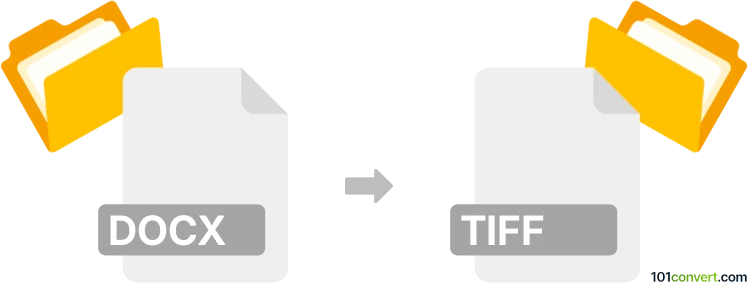
Jak převést soubor docx do formátu tiff
- Ostatní konverze souborů
- Dosud nehodnoceno.
101convert.com assistant bot
16 hod.
Porozumění formátům souborů DOCX a TIFF
DOCX je široce používaný formát souborů pro zpracování textu vytvořený Microsoft Word. Ukládá formátovaný text, obrázky, tabulky a další prvky dokumentu ve struktuře založené na XML. TIFF (Tagged Image File Format) je vysoce kvalitní rastrový formát obrázků, běžně používaný pro ukládání naskenovaných dokumentů, obrázků a grafiky, zejména v profesionálním tisku a archivaci díky bezeztrátové kompresi.
Proč převádět DOCX do TIFF?
Převod souboru DOCX do TIFF je užitečný, když potřebujete needitovatelnou, vysoce rozlišenou obrazovou verzi dokumentu. To je často vyžadováno pro archivaci dokumentů, faxování nebo profesionální tisk, kde je důležité zachovat původní rozvržení a kvalitu.
Jak převést DOCX do TIFF
Existuje několik metod, jak převést soubory DOCX na obrázky TIFF. Nejspolehlivější je použití specializovaného softwaru, který zachovává formátování a kvalitu obrázků.
Nejlepší software pro převod DOCX na TIFF
- Adobe Acrobat Pro DC: Otevřete svůj soubor DOCX v Microsoft Word, přejděte na Soubor → Tisk a zvolte Adobe PDF jako tiskárnu. Uložte jako PDF, pak otevřete PDF v Acrobat a použijte Soubor → Exportovat do → Obraz → TIFF.
- Microsoft Word (s virtuální tiskárnou): Otevřete soubor DOCX, zvolte Soubor → Tisk a vyberte virtuální tiskárnu TIFF (například Universal Document Converter nebo Microsoft Print to TIFF, pokud je dostupná). Tiskněte pro vytvoření souboru TIFF.
- Online převodníky: Webové stránky jako Zamzar nebo Online2PDF vám umožní nahrát soubor DOCX a stáhnout TIFF. Buďte však opatrní při práci s citlivými dokumenty.
Krok za krokem převod pomocí Universal Document Converter
- Nainstalujte Universal Document Converter do svého počítače.
- Otevřete svůj soubor DOCX v Microsoft Word.
- Přejděte na Soubor → Tisk a zvolte Universal Document Converter jako tiskárnu.
- Klikněte na Tisk a v nastavení převodníku vyberte TIFF jako výstupní formát.
- Uložte výsledný soubor TIFF na požadované místo.
Tipy pro dosažení nejlepších výsledků
- Zkontrolujte nastavení rozlišení (DPI) pro zajištění vysoké kvality výstupu TIFF.
- Zkontrolujte převedený TIFF, zda byla správně zachována veškerá formátování a obrázky.
- Pro vícestránkové soubory DOCX ujistěte se, že převodník podporuje vícestránkové TIFF.
Poznámka: Tento záznam konverze docx na tiff je neúplný, musí být ověřen a může obsahovat nepřesnosti. Níže prosím hlasujte, zda pro vás byly tyto informace užitečné nebo ne.